- 많은 사용자가 Windows 10 PC에 응답하지 않는 프로그램이 있다고 불평했습니다.
- 현재 바이러스 백신 솔루션이 일부 프로그램과 충돌하는지 확인하십시오.
- 아래의 단계별 가이드에 따라 시스템 파일 검사기를 실행하십시오.
- 응답하지 않는 프로그램의 주요 원인 중 하나 인 메모리 누수를 확인합니다.

이 소프트웨어는 일반적인 컴퓨터 오류를 복구하고 파일 손실, 맬웨어, 하드웨어 오류로부터 사용자를 보호하고 최대 성능을 위해 PC를 최적화합니다. 3 가지 간단한 단계로 PC 문제를 해결하고 바이러스를 제거하십시오.
- Restoro PC 수리 도구 다운로드 특허 기술 (특허 가능 여기).
- 딸깍 하는 소리 스캔 시작 PC 문제를 일으킬 수있는 Windows 문제를 찾습니다.
- 딸깍 하는 소리 모두 고쳐주세요 컴퓨터의 보안 및 성능에 영향을 미치는 문제 해결
- Restoro는 0 이번 달 독자.
PC에서 응답하지 않는 프로그램이 있습니까? 특히 중요한 프로젝트에서 작업하는 경우 이는 매우 성가신 문제가 될 수 있습니다. 그러나 문제를 해결하는 방법이 있으며 오늘은 Windows 10에서 해결하는 방법을 보여 드리겠습니다.
당신은 당신의 Windows의 프로그램 응답하지 않습니까? 문제의 원인은 시스템 결함, 드라이버 불량, 악성 소프트웨어 등 다양한 요인이있을 수 있기 때문에 대답하기 쉬운 질문이 아닙니다. 이 문제는 보편적 인 원인이 없기 때문에 모두 다릅니다.
오늘날에도 여전히 발생하는 Windows 운영 체제에서 가장 오래 전에 기록 된 문제 중 하나이므로 거의 모든 Windows 사용자가 어느 시점에서이 문제를 해결했습니다. 따라서 가능한 한 많은 시나리오를 다루기 위해 가능한 한 많은 솔루션을 나열하려고 노력할 것입니다. 따라서 실제로 프로그램이 응답하지 않는 원인이 무엇인지 확실하지 않은 경우 제시된 각 솔루션을 검토하고 무엇이 적합한 지 확인하십시오!
Windows 프로그램이 응답하지 않습니까? 이 해결책을 시도하십시오
- 컴퓨터를 다시 시작하십시오
- 바이러스 백신 확인
- 바이러스 확인
- 드라이버 확인
- 프로그램 재설치
- 메모리 누수 확인
- 레지스트리 스캔 및 수정
- 누락 된 DLL 파일 확인
- 시스템 파일 검사기 실행
- 시스템 재설치
해결 방법 1 – 컴퓨터 다시 시작
분명히 가장 먼저해야 할 가장 간단한 일은 컴퓨터를 다시 시작하는 것입니다. 특히 최근에 문제가 발생한 경우에는 더욱 그렇습니다. 고급 솔루션으로 이동하기 전에 다시 시작 버튼을 누르고 다시 시작한 후에도 프로그램이 여전히 응답하지 않는지 확인하십시오.
문제가 계속 발생하면이 문서를 계속 읽으십시오.
해결 방법 2 – 바이러스 백신 확인

Windows 10은 다양한 바이러스 백신 프로그램을 방해에스. 우리가 원하는 것은 현재 바이러스 백신 솔루션이 일부 프로그램과 충돌하는지 확인하는 것입니다. 이를 확인하는 가장 쉬운 방법은 몇 분 동안 바이러스 백신을 끄고 프로그램을 다시 실행하는 것입니다.
프로그램이 문제없이 실행되면 바이러스 백신을 방해하는 것입니다. 이 경우 해당 프로그램을 허용 목록에 추가하고 추가 검사에서 제외 할 수 있습니다. 그러나 조심하고 프로그램을 제외하기 전에 사용하기에 완전히 안전하고 바이러스가 없는지 확인하십시오.
또 다른 해결책은 바이러스 백신을 변경하거나 Microsoft가 사랑하는 Windows Defender.
PC에 맬웨어가 없는지 확인하려면 다음을 시도해보십시오. 비트 디펜더. 이것은 빠르고 안정적인 바이러스 백신이며 시스템에 맬웨어가 없는지 확인하려면 Bitdefender를 사용해 보는 것이 좋습니다.
- 지금 Bitdefender 받기
해결 방법 3 – 바이러스 확인
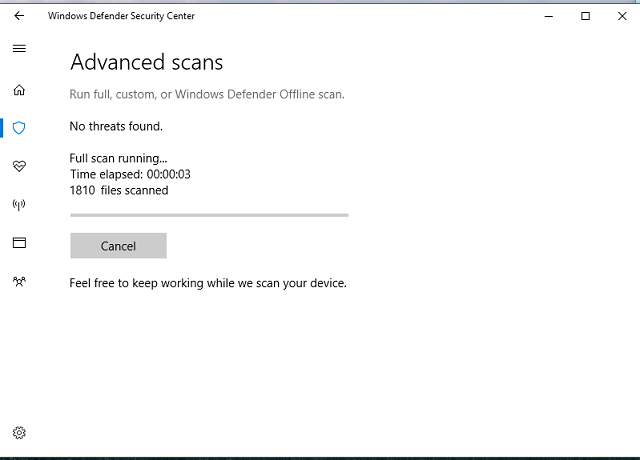
바이러스 백신에 대해 이야기하고 있으므로 시스템이 악성 소프트웨어에 감염되었는지 확인하는 것이 좋습니다.
바이러스 백신 또는 Windows Defender를 열고 정밀 검사를 수행합니다. 컴퓨터에 악성 소프트웨어가있는 경우 바이러스 백신 솔루션이 해당 소프트웨어를 제거합니다. 그 후 컴퓨터를 다시 시작하고 프로그램을 다시 실행하십시오. 문제가 계속되면 다른 해결 방법으로 이동하십시오.
해결 방법 4 – 드라이버 확인
프로그램과 드라이버의 작동 방식은 매우 유사합니다. 두 유형의 소프트웨어 모두 자주 업데이트와 새 버전을받습니다. 따라서 한동안 프로그램을 업데이트하지 않았지만 최신 드라이버를 다운로드 한 경우 두 프로그램이 서로 잘 작동하지 않을 수 있습니다.
이것은 특히 Windows 10에서 발생합니다. 윈도우 업데이트. 따라서 실행하려는 프로그램의 최신 버전을 사용하고 있는지 확인하십시오. 최신 버전을 실행하고 있지 않다면 확실히 업데이트하고 싶을 것입니다. 다음 솔루션으로 이동합니다.
- 또한 읽으십시오: Windows 10, 8.1 또는 7에서 Skype를 제거하는 방법
해결 방법 5 – 프로그램 다시 설치
시스템 검사를 실행하여 잠재적 오류 발견

Restoro 다운로드
PC 수리 도구

딸깍 하는 소리 스캔 시작 Windows 문제를 찾습니다.

딸깍 하는 소리 모두 고쳐주세요 특허 기술 문제를 해결합니다.
Restoro Repair Tool로 PC 검사를 실행하여 보안 문제 및 속도 저하를 일으키는 오류를 찾으십시오. 검사가 완료된 후 복구 프로세스는 손상된 파일을 새로운 Windows 파일 및 구성 요소로 대체합니다.
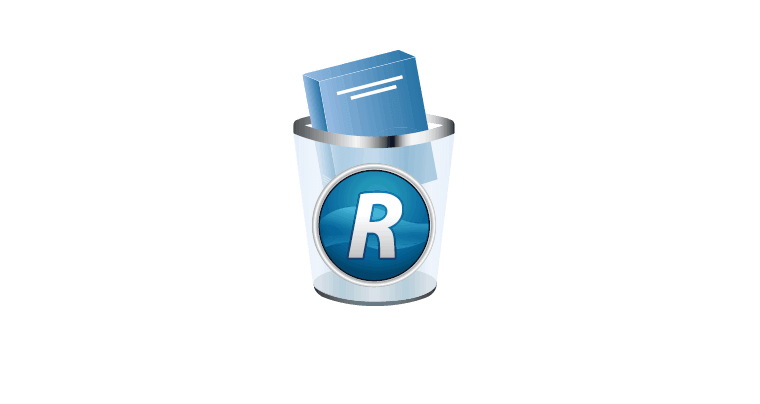
Windows에서 오래된 프로그램을 업데이트하는 것이 항상 케이크 조각은 아닙니다. 따라서 때로는 가장 좋은 방법은 제거하고 최신 버전을 설치하는 것입니다. 재설치는 또한 프로그램이 손상된 모든 파일을 삭제하고 정상적인 파일로 대체하므로 프로그램이 손상된 경우에도 유용합니다.
위의 솔루션으로 문제를 해결할 수없는 경우 프로그램을 제거하고 최신 버전을 설치하십시오.
향후 문제를 일으킬 수있는 모든 남은 파일을 포함하여 응용 프로그램을 완전히 제거하려면 다음과 같은 제거 프로그램 소프트웨어를 사용하는 것이 좋습니다. Revo 제거 프로그램. 전용 제거 프로그램을 사용하면 문제가있는 소프트웨어와 관련된 모든 파일을 완전히 제거 할 수 있습니다.
- Revo Uninstaller Pro 받기 버전
소프트웨어가 완전히 제거되면 다시 설치하면 문제가 해결됩니다.
해결 방법 6 – 메모리 누수 확인
이제 응답하지 않는 프로그램과 직접적으로 관련이 없지만 문제를 일으킬 수있는 문제인 메모리 누수로 이동해 보겠습니다. 시스템 속도가 느려지고 프로그램이 응답하지 않으면 일반적으로 메모리 누수가 주요 원인 중 하나입니다.
해결 방법 7 – 레지스트리 스캔 및 수정
프로그램이 수행하는 모든 작업이 레지스트리로 들어가기 때문에 특정 레지스트리 오류로 인해 응답하지 않을 수도 있습니다. 따라서 중단이 발생하면 응답하지 않는 프로그램으로 끝날 수 있습니다.
이러한 문제를 수동으로 확인하는 것은 매우 복잡한 작업이므로 레지스트리 클리너를 사용하는 것이 좋습니다. 좋은 것을 설치하고 잠재적 인 오류를 스캔하면 도구가 문제를 해결해줍니다. 시중에는 훌륭한 레지스트리 클리너가 많이 있지만 빠르고 안정적인 레지스트리 클리너를 찾고 있다면 사용해 볼 수 있습니다. 고급 SystemCare.
최선의 선택

- 레지스트리 정리 및 최적화
- PC 속도 향상
- 보안 허점 수정
해결 방법 8 – 누락 된 DLL 파일 확인
DLL 파일은 컴퓨터에서 사용하는 프로그램과 밀접하게 관련된 파일입니다. 이러한 파일은 제대로 작동하고 Windows 시스템의 동작에 영향을줍니다. 따라서 중요한 DLL 파일이 컴퓨터에 없으면 프로그램을 시작할 수도 없을 것입니다.
DLL 파일을 다시 얻는 것이 항상 쉬운 것은 아니므로 확인하는 것이 좋습니다. 이 기사 더 자세한 솔루션을 위해.
해결 방법 9 – 시스템 파일 검사기 실행
시스템 파일 검사기 또는 SFC는 다양한 시스템 오류를 처리하기위한 Windows의 기본 제공 도구입니다. 응답이없는 경우에도 유용 할 수 있습니다. 이 명령을 실행하는 방법을 모르는 경우 다음 지침을 따르십시오.
- 검색으로 이동하여 입력 cmd, 열기 명령 프롬프트 (관리자).
- 명령 줄에서 다음 명령을 입력하고 시작하다:
- sfc / scannow

- sfc / scannow
- 스캔 프로세스가 오래 걸릴 수 있습니다.
해결 방법 10 – 시스템 재설치
마지막으로 마지막 수단이자 가장 시간이 많이 걸리는 솔루션은 시스템을 완전히 재설치하는 것입니다. 다른 솔루션을 찾을 수없는 경우에만이 작업을 수행해야합니다. 이렇게하면 모든 프로그램과 앱을 다시 설치해야하므로 고통 스러울 수 있습니다. 또한 데이터와 파일의 백업을 생성하여 안전하게 삭제하지 않도록하십시오.
시스템을 재설치하려면 다음 지시 사항을 따르십시오.
- 딸깍 하는 소리 스타트.
- 열다 설정.
- 열기 업데이트 및 보안 부분.
- 고르다 회복 왼쪽 창에서.

- 시작하기를 클릭하십시오. 이 PC 재설정.
- 고르다 내 파일 보관.
- 절차가 완료된 후 프로그램을 다시 설치하면 문제없이 작동합니다.
이러한 솔루션 중 하나 이상이 Windows에서 응답하지 않는 프로그램의 문제를 해결하는 데 도움이되기를 바랍니다. 다시 한 번이 문제는 널리 퍼져있는 문제이므로 원인이 무엇인지 정확히 알 수 없습니다. 의견, 질문 또는 제안이 있으면 아래 의견에 배치하십시오.
확인해야 할 관련 이야기 :
- DPI 스케일링을 사용하여 Windows 10에서 흐릿한 레거시 앱 수정
- Microsoft To-Do 계정을 비활성화하는 방법
- Windows 10의 디스크 사용량 잠김 [FIX]
- Windows 컴퓨터의 종료 통계를 찾는 방법
 여전히 문제가 있습니까?이 도구로 문제를 해결하세요.
여전히 문제가 있습니까?이 도구로 문제를 해결하세요.
- 이 PC 수리 도구 다운로드 TrustPilot.com에서 우수 등급 (이 페이지에서 다운로드가 시작됩니다).
- 딸깍 하는 소리 스캔 시작 PC 문제를 일으킬 수있는 Windows 문제를 찾습니다.
- 딸깍 하는 소리 모두 고쳐주세요 특허 기술 문제를 해결하는 방법 (독자 전용 할인).
Restoro는 0 이번 달 독자.


![파일 또는 디렉토리가 손상되어 읽을 수 없음 [Easy Fix]](/f/81de52d02401860eaa7b61f638244689.jpg?width=300&height=460)